纸艺大师是专为纸艺爱好者打造的一款纸艺制作工具,用户可通过该软件非常轻松便捷的制作立体纸模型,采用3D视角制作方式,只需要稍微熟悉3D的制作方式,用户就能够轻松驾驭,支持展开图以BMP和PDF格式储存,可利用免费浏览器Pepakura Viewer将作品连同3D模型分享给他人。

【功能特点】
1、读取.pdo格式所需的密码功能 <不用输入,直接确认>
2、导出只读格式(.pdo)格式限制
3、导出Pepakura Designer 2格式的限制
4、导出位图格式(PNG,JPEG,BMP,TIFF)
5、导出多文件位图格式
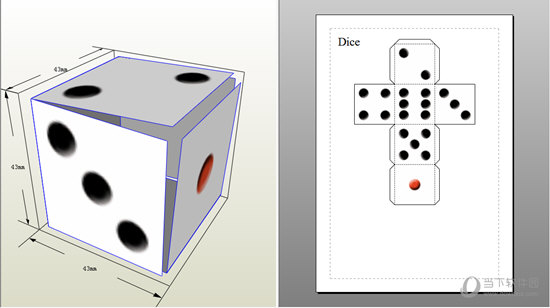
6、矢量格式(包含EPS,EMF,DXF和多文件DXF格式)
7、纹理信息格式
8、3D模型/UV信息(.obj格式)
9、只读模式.pdo文件格式可以在编辑器中顺利打开
10、只读模式.pdo文件格式保存和另存为功能
11、JPEG, BMP, GIF, PNG, TIFF 和 JPEG2000
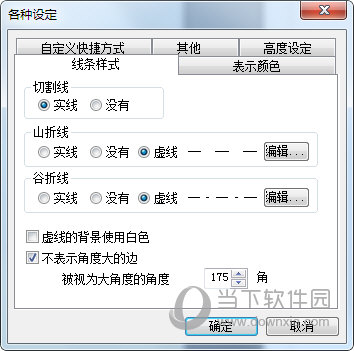
【软件特色】
1、从3D模型自动制作展开图。
2、可作零件的排版或设置各个黏贴面。
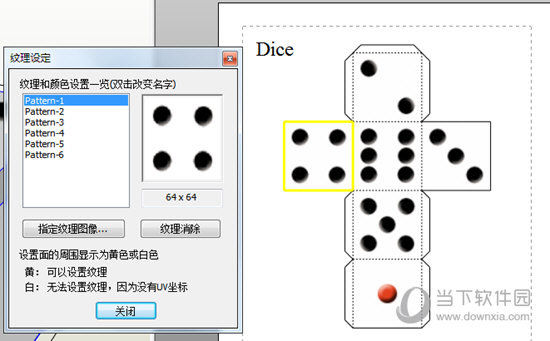
3、除了直接对应六角大王的文件格式外,也可支持各种3D格式。
4、展开图可直接印出,或以BMP格式保存。
5、利用Pepakura Viewer(纸艺大师浏览器)可以将资料传送给他人浏览。
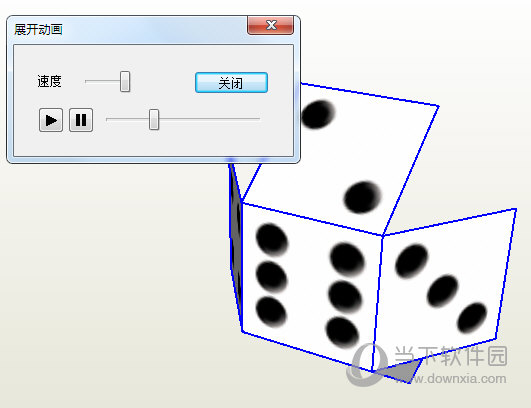
【怎么导入3D模型】
1、纸艺大师可以帮助用户制作各种纸艺图片,小编了解到很多刚刚上手使用的用户不知道怎么导入3D模型,不用担心,小编这就来教教大家!首先需要先进入到纸艺大师内,在上方的栏目中找到“文件”栏,点击“打开”选项即可开始导入3D模型,如下图所示:
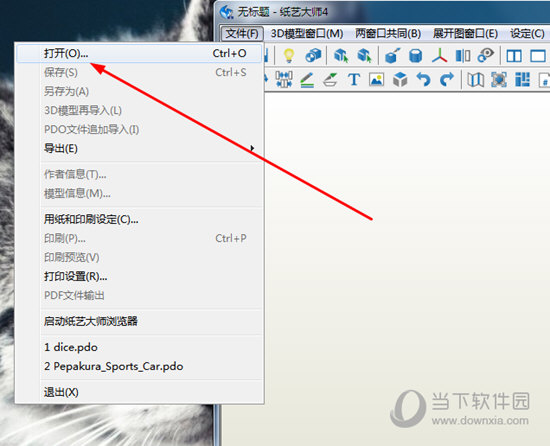
2、弹出打开窗口界面,选择想要打开导入的3D模型文件进行打开,如下图所示:
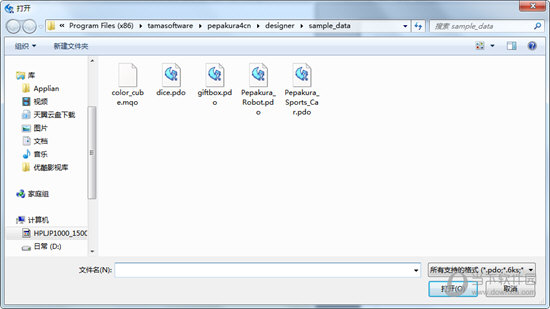
3、成功导入3D模型后,将会出现大小的指定界面,输入自己需要的模型大小,由此也就完成导入3D模型的全部内容,如下图所示:
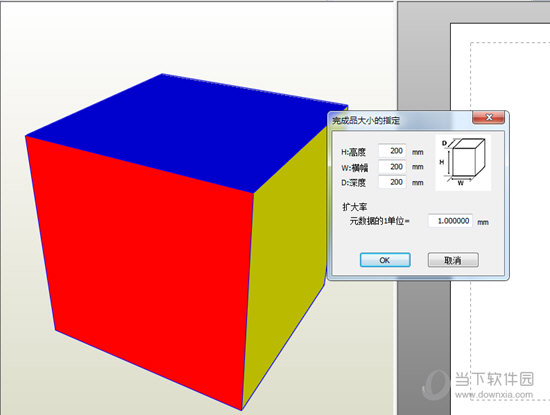
【如何展开模型】
1、如果用户想要在纸艺大师将立体的模型进行展开,则需要先导入一个模型才行,小编默认大家已经导入模型了,之后点击其中的“展开”选项即可开始模型的展开,如下图所示:
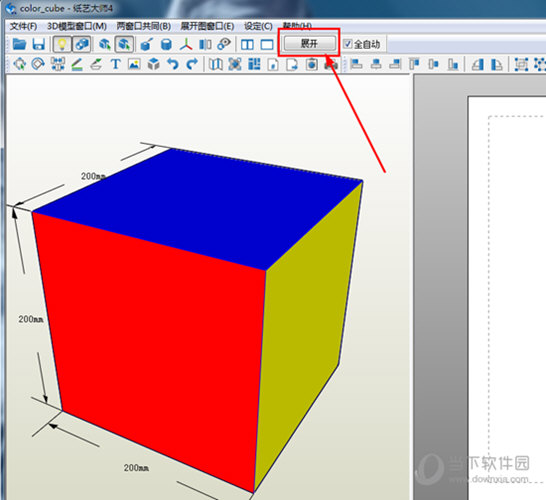
2、在上一步点击展开后,用户可以在右边的展开图窗口看到展开的模型部分,你可以根据自己的需要对展开部分进行选择、移动、输入文字等操作,如下图所示:
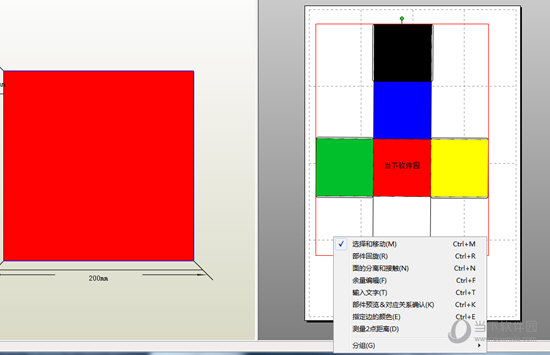
3、如果你还想要设置展开图窗口的其他内容,只需点击上方栏目中的“展开图窗口”栏进行设置即可;如果你想要撤销展开的模型,只需点击“撤销”选项即可,如下图所示:
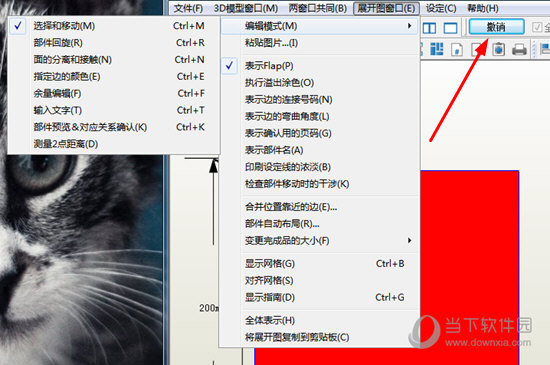
【怎么打印图纸】
1、当用户在纸艺大师成功编辑完模型,接下来就需要对图纸进行打印了,点击“文件”栏中的“打印设置”选项即可进行打印设置,如下图所示:
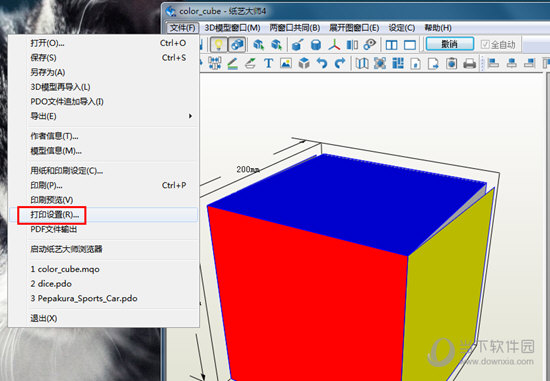
2、用户可以在打印设置中选择打印机与打印的纸张大小,你也可以下载虚拟打印机帮助你进行打印,之后进行打印即可,由此也就完成了打印图纸的全部内容,如下图所示:

【更新日志】
1、为了支持高分辨率显示,扩展了部分旋转操作模式下顶点选择的判断范围。
2、在[连接/分离面]模式下,3D窗口中选择的边会在2D窗口中反映出来。
3、在[连接/分离面]模式下,现在按[Shift]键可以安全地移动零件。
4、输出SVG格式时,会反映出边缘颜色的设置,线厚设置为0.5。
5、修正了一个问题,如果在[高级设置]对话框中指定了超出范围的值,则无法返回正常值。
6、一些小错误已经修复。

